Comment utiliser la fonction de partage de communication mobile multi-appareils
À l'heure actuelle, les responsables de Huawei ont commencé à étendre la version officielle d'HarmonyOS 3.0 à certains modèles. Les modèles proposés cette fois incluent essentiellement des téléphones mobiles qui ont reçu de bons retours au cours des deux dernières années.Cette mise à jour de la version officielle d'HarmonyOS 3.0, en plus d'apporter une expérience plus fluide aux utilisateurs, dispose également d'une fonction de partage de communication mobile multi-appareils tant attendue.Alors comment utiliser cette fonction de partage de communication mobile multi-appareils ?
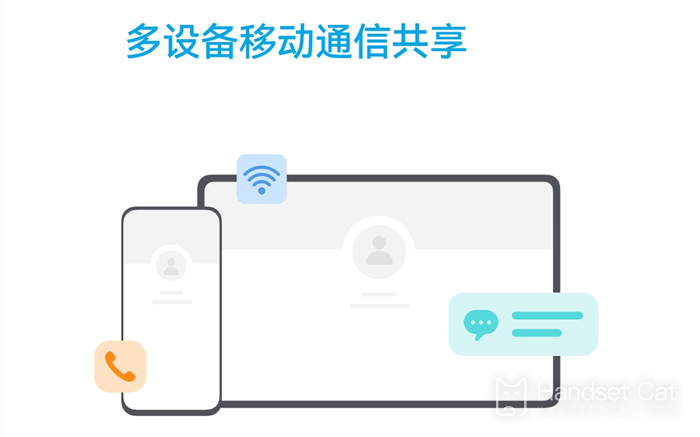
Comment utiliser la fonction de communication mobile multi-appareils ?Introduction à l'utilisation de la fonction de partage de communications mobiles multi-appareils
1. Autoriser d'autres appareils à utiliser les capacités de communication du téléphone mobile
Avant utilisation, veuillez activer le WLAN et le Bluetooth sur le téléphone et la tablette, et vous connecter au même compte Huawei.
Pour activer manuellement le partage de communications :
Faites glisser le centre de contrôle depuis le côté supérieur droit de la tablette, cliquez sur l'Hyper Terminal et rapprochez le téléphone et la tablette.
Cliquez pour cocher Utiliser les capacités de communication mobile de XX.
Rapprochez le téléphone et la tablette et attendez que la barre d'état de la tablette apparaisse, indiquant que la connexion est réussie.
Partage automatique des capacités de communication :
Sur votre tablette, accédez à Paramètres > HyperTerminal > Partage de communication mobile multi-appareils > Se connecter aux réseaux de communication mobile à proximité de mes appareils et sélectionnez Se connecter automatiquement.
Rapprochez le téléphone et la tablette et attendez que la barre d'état de la tablette apparaisse, indiquant que la connexion est réussie.
2. Utilisez les capacités de communication du téléphone mobile sur d'autres appareils
Après avoir partagé avec succès les capacités de communication de votre téléphone avec une tablette à proximité qui n'a aucune capacité de communication, vous pouvez utiliser les fonctions suivantes sur votre tablette :
Partage téléphonique : lorsqu'un appel vocal haute définition arrive, votre téléphone et votre tablette sonnent simultanément. Vous pouvez choisir de répondre à l'appel avec votre téléphone ou votre tablette à proximité ou à la demande, ou vous pouvez utiliser votre tablette pour passer des appels lorsque votre téléphone est en ligne. incommode.
Partage d'informations : Afficher et répondre aux informations reçues sur le téléphone mobile sur la tablette.Par exemple, une application sur tablette nécessite un code de vérification par SMS, et le code de vérification peut être reçu directement sur la tablette sans utiliser le téléphone mobile.
Partage réseau : utilisez votre tablette pour naviguer sur le Web à l'extérieur. Lorsqu'aucun réseau n'est disponible, vous pouvez partager le réseau mobile de votre téléphone pour accéder à Internet.
Vous pouvez limiter les données mobiles partagées.Accédez à Paramètres > Hyper Terminal > Partage de communications mobiles multi-appareils, puis cliquez sur Personnaliser dans la liste des limites mensuelles de données mobiles partagées pour compléter les paramètres.
Ce qui précède concerne la façon d'utiliser la fonction de partage de communication mobile multi-appareils. Vous pouvez utiliser les capacités de communication mobile de votre téléphone sur d'autres appareils électroniques Huawei selon la méthode indiquée par l'éditeur.Il vous permet de répondre aux appels et aux messages de votre téléphone mobile sur votre tablette, de partager le réseau sur votre téléphone mobile et d'accéder facilement à Internet sans carte téléphonique.












